[L6190_L6191] 스마트 폰(스마트 장치)에서 스캔을 하려면 어떻게 하나요
-
EPSON I Print 어플을 사용하여, 무선 네트워크에 연결된 스마트폰 또는 태블릿과 같은 스마트 장치에서 사진과 문서를 스캔할 수 있습니다.
참고 : EPSON I Print 어플을 사용하려면, 복합기가 무선 네트워크로 설정되어 있어야 합니다.
- L6190(L6191)의 무선 네트워크 설정 방법은 아래 FAQ를 참고해 주십시오.
L6190무선 네트워크 설정 FAQs 바로가기
https://www.epson.co.kr/faq/SPT_C11CG19508~EKL_FAQ_0185?faq_cat=faq-8796388108364- Google Play Store 또는 Apple Store 에서 “EPSON I Print를 검색하면 다운로드 및 설치가 가능합니다.
[EPSON I Print에서 기본 화면]
* 다음 화면은 예고없이 변경될 수 있습니다.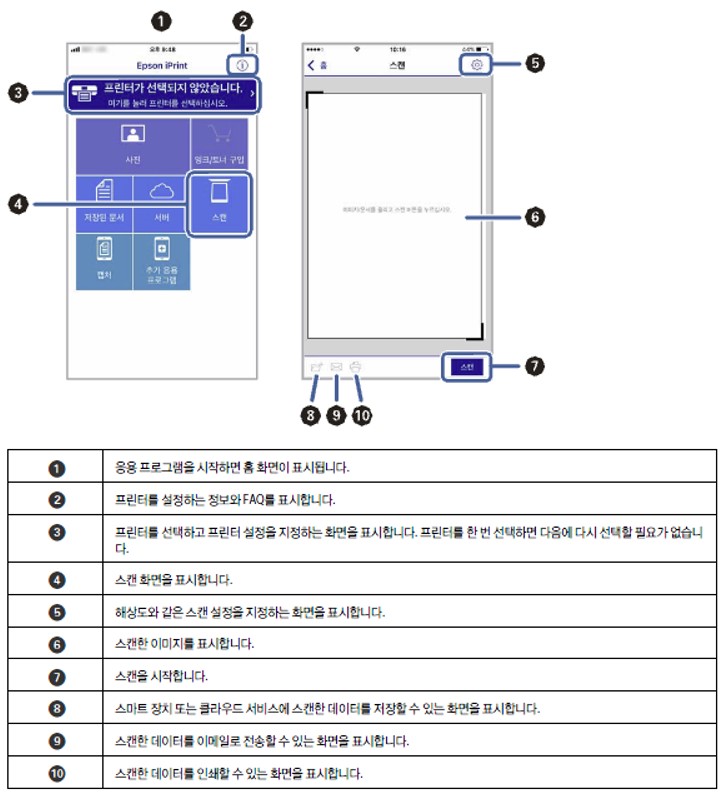
[EPSON I Print에서 스캔하기]
1. 스마트 폰(스마트 장치)에서 복합기의 무선 네트워크와 동일한 네트워크로 WIFI 연결을 설정합니다.
2. EPSON I Print를 실행합니다.
3. 상단의 프린터 항목을 터치하여, 사용하는 프린터를 네트워크 상 검색하여 선택하여 줍니다.
홈화면에서 [스캔] 항목을 터치합니다.
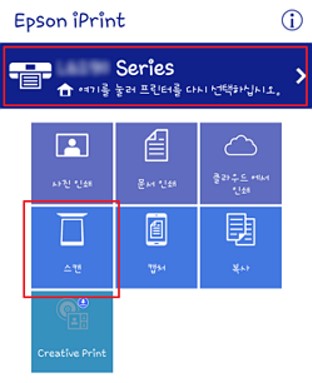
4. 복합기 유리 평판 또는 ADF 장치에 스캔할 원본 문서를 올려 놓습니다.
5. 스캔 화면으로 이동되면, 환경설정 버튼을 터치합니다.
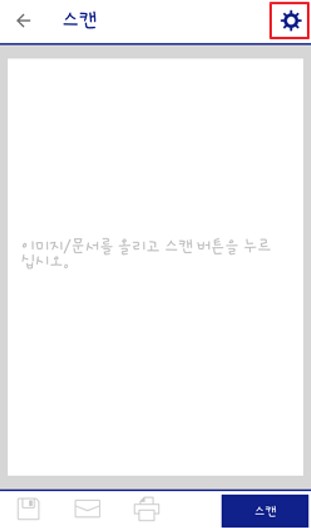
6. [스캐너] 항목에서 현재 사용중인 복합기가 선택되지 않았다면, 스캐너를 터치한 후 사용하는 복합기를 선택하여 줍니다.
급지 방식 / 스캔 크기 / 이미지 형식 / 해상도 등을 원하는 설정에 맞게 조정한 뒤, 마침 버튼을 누릅니다.
(스캔 설정은 제품에 따라 설정할 수 있는 항목이 달라 집니다)
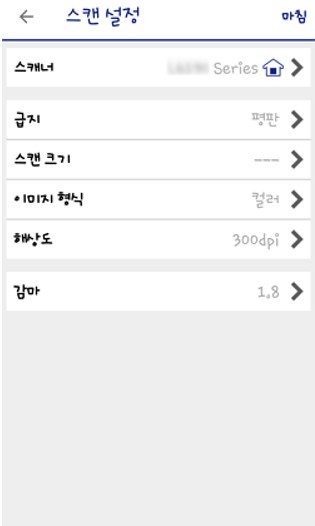
7. [스캔] 버튼을 누릅니다.
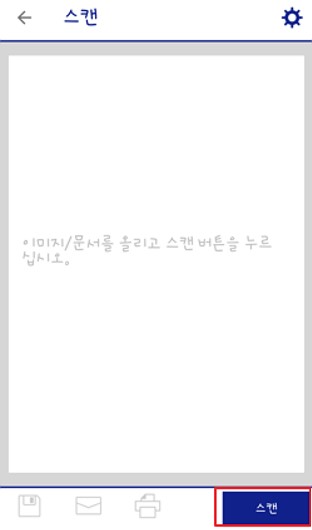
8. 스캔 작업이 진행됩니다.
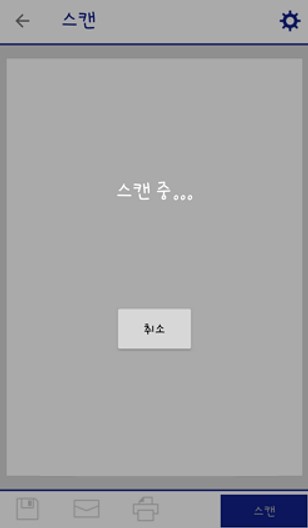
9. 스캔이 완료되면, 원본 문서가 미리보기 이미지로 보여 집니다. 디스켓(저장) 버튼을 눌러 스캔한 이미지를 저장합니다.

만약 문제가 해결되지 않았다면 카카오 1:1 채팅 서비스 통해 신속한 대응을 받으실 수 있습니다.
불편사항이 해결되지 않았거나 추가 문의사항이 있으시면, 아래의 온라인 상담 서비스를 이용해 주십시오.